MongoDB n'offre aucune interface graphique Web pour interagir avec les bases de données. Pendant que vous travaillez en tant que développeur, il serait très différent de gérer toutes les bases de données à l'aide de la ligne de commande. MongoDB Compass fournit une interface graphique interactive pour gérer, interroger, analyser et optimiser vos bases de données MongoDB. Cet outil fournit des informations approfondies sur les performances et vous pouvez facilement utiliser la fonction glisser-déposer pour créer des pipelines. MongoDB Compass GUI permet aux développeurs de créer, lire, supprimer et mettre à jour la base de données à l'aide d'un environnement graphique. Cet outil est assez similaire à phpMyAdmin, qui vous aide à explorer vos données MongoDB, à exécuter les différentes requêtes et à interagir avec toutes les bases de données.
Nous allons explorer comment installer la boussole MongoDB sur Ubuntu 20.04 en utilisant la ligne de commande.
Prérequis
- Le serveur Ubuntu 20.04 doit être en cours d'exécution sur votre système.
- Les privilèges d'utilisateur racine ou sudo sont nécessaires pour exécuter les commandes d'administration.
Installation de l'interface graphique de la boussole MongoDB sur Ubuntu 20.04
Effectuez les étapes suivantes pour installer la boussole MongoDB sur le système Ubuntu 20.04 :
Étape 1 :Téléchargez le fichier .deb de la boussole MongoDB
L'application boussole MongoDB n'est pas présente pour l'installation dans le référentiel officiel Ubuntu. Cependant, vous pouvez installer l'application Compass MongoDB en téléchargeant les packages .deb depuis sa page de téléchargement officielle à l'aide de l'utilitaire "wget" :
$ wget https://downloads.mongodb.com/compass/mongodb-compass_1.28.1_amd64.deb
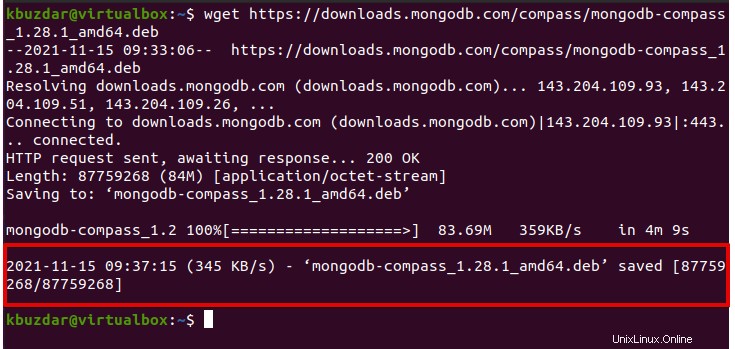
Étape 2 :Installez le fichier .deb
Une fois le fichier .deb téléchargé sur votre système, vous pouvez facilement installer les packages de fichiers .deb sur votre système en exécutant la commande suivante :
$ sudo apt install ./mongodb-compass_1.28.1_amd64.deb
La commande ci-dessus installe des packages supplémentaires liés à la boussole MongoDB sur votre système. Dans quelques instants, l'interface graphique de la boussole MongoDB sera installée sur votre système.
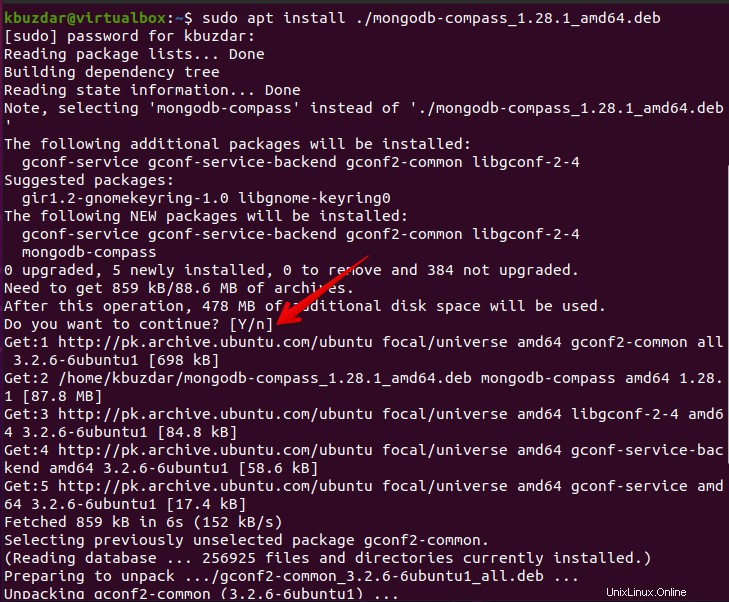
Étape 3 :Lancez MongoDB Compass sur Ubuntu 20.04
Une fois l'installation de la boussole MongoDB terminée, vous pouvez lancer l'interface de la boussole MongoDB sur votre système à l'aide de la barre de recherche de l'application. Tapez la « boussole MongoDB » dans la barre de recherche. Vous verrez l'icône de l'application dans le résultat de la recherche comme suit :
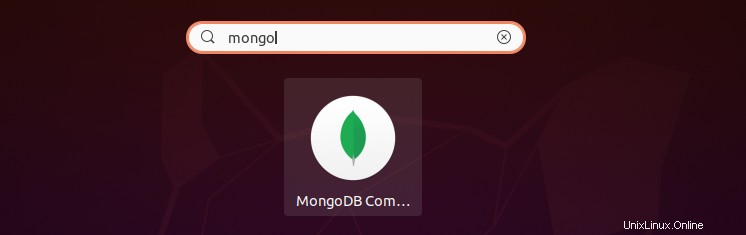
Cliquez sur l'icône de l'application boussole MongoDB et la fenêtre suivante s'affiche sur le bureau :
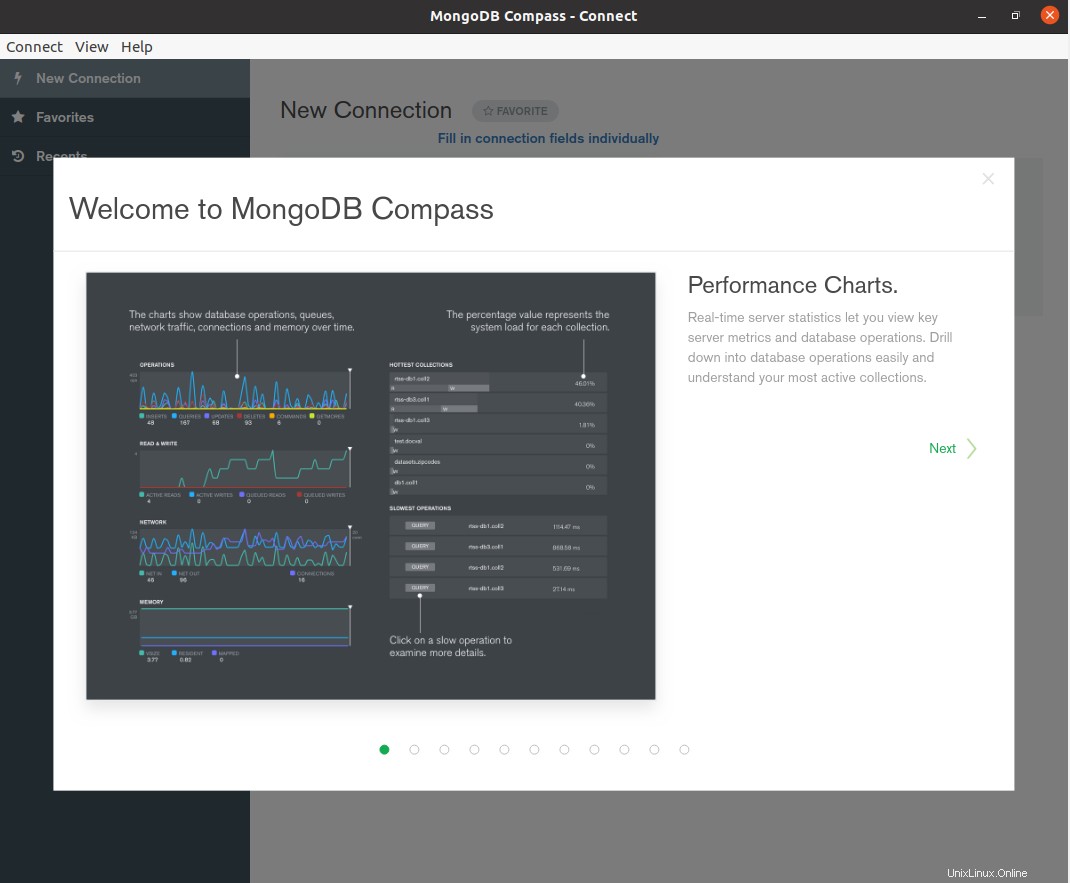
À l'aide de l'interface de la boussole MongoDB, vous pouvez ajouter de nouvelles connexions à la base de données mongo. Pour ajouter une nouvelle connexion, cliquez sur nouvelle connexion et indiquez l'URL de connexion à la base de données locale ou distante dans le champ de texte. Maintenant, cliquez sur Se connecter comme suit :
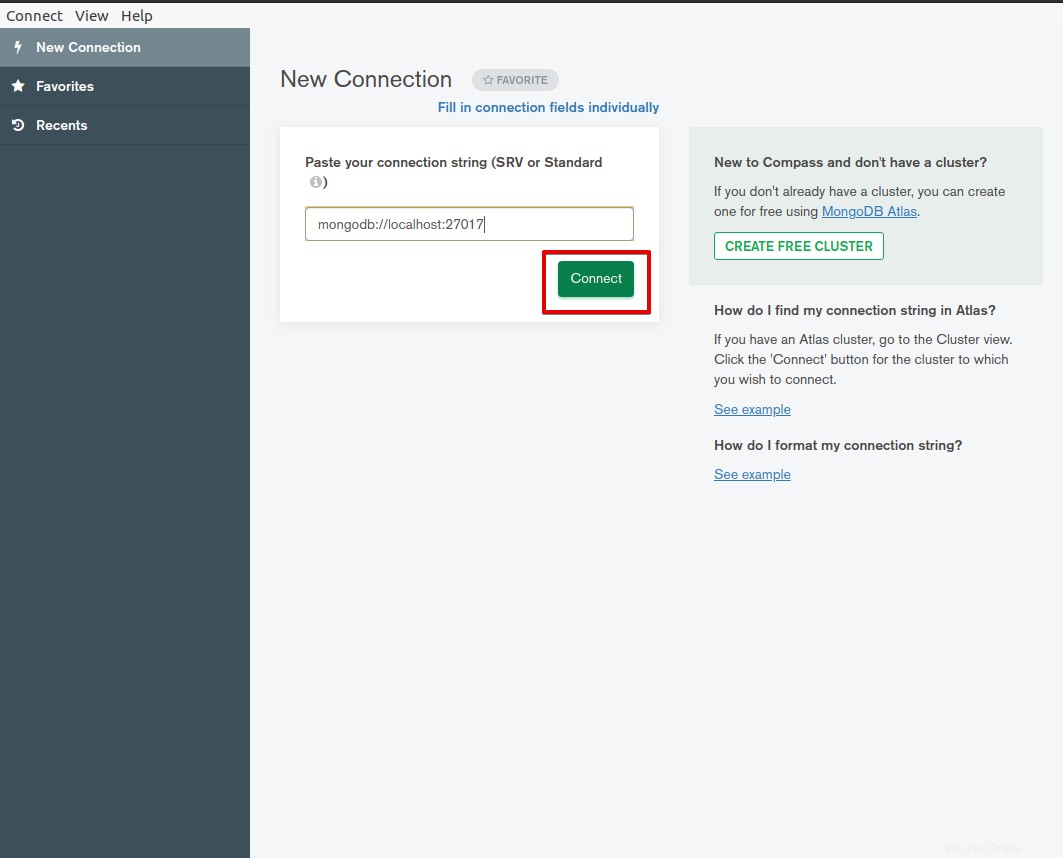
Une fois connecté au serveur MongoDB, vous pouvez afficher toutes les bases de données ou créer une nouvelle base de données selon vos besoins.
Conclusion
C'est tout sur l'installation de la boussole MongoDB. Toutes nos félicitations! La boussole MongoDB est configurée avec succès sur votre système Ubuntu 20.04. Maintenant, j'espère qu'en tant que développeur, vous pourrez facilement interagir avec vos bases de données MongoDB à l'aide de l'interface graphique MongoDB Compass.